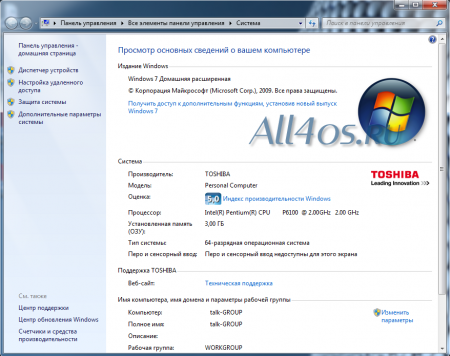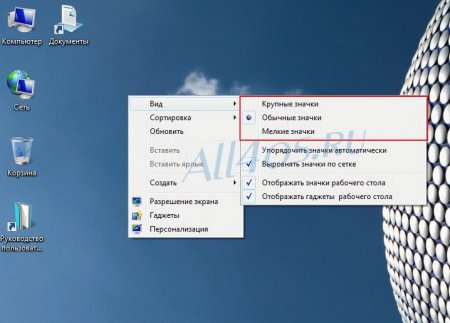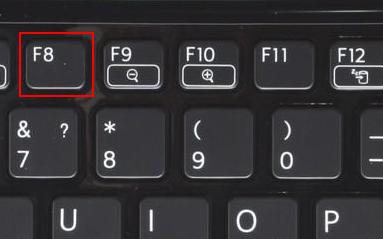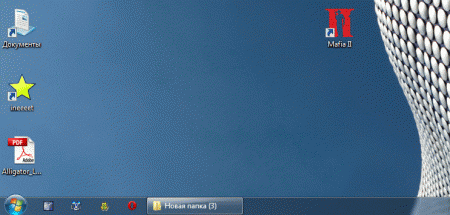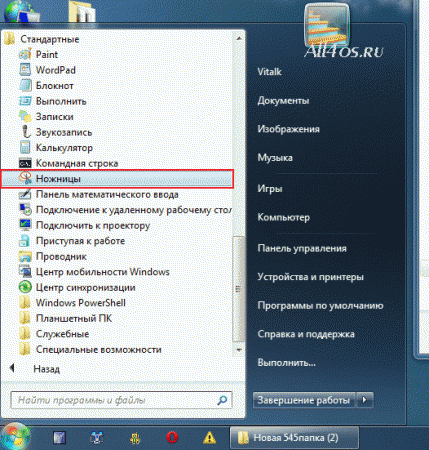Другие ОС
 Windows Vista Windows Vista |
 Windows Server 2003 Windows Server 2003 |
 Windows Server 2008 Windows Server 2008 |
 Mac OS X Mac OS X |
 FreeBSD FreeBSD |
Опрос
Подскажите редакторам All4os.ru какие материалы стоит чаще выкладывать?

Популярные темы
Android, FreeBSD, Google, Linux, Mac OS X, Microsoft, Win Server 2003, Win Server 2008, Windows 10, Windows 7, Windows 8, Windows 9, Windows Vista, Windows XP, Безопасность, Видео, Видео обои, Гаджеты, Драйвера, Железо, Интерфейс, Мобильные ОС, Новости, Обзоры, Обои, Оптимизация, Оформление, Приложения для Android, Приложения для Windows 8, Программы для Windows 10, Рабочий стол, Реестр, Секреты, Система, Скриншоты, Советы, Софт, Темы, Темы для Windows 10, Уязвимости
Показать все теги
Показать все теги
 В отличие от Windows XP(Виндовс ХП) переустановка или обновление Windows 7(Виндовс 7) выполняется поверх установленной операционной системы без удаления системного раздела и форматирования диска. В ходе переустановки сохраняются пользовательские файлы и настройки, а также установленные программы и параметры, которые были им назначены. В отличие от Windows XP(Виндовс ХП) переустановка или обновление Windows 7(Виндовс 7) выполняется поверх установленной операционной системы без удаления системного раздела и форматирования диска. В ходе переустановки сохраняются пользовательские файлы и настройки, а также установленные программы и параметры, которые были им назначены.Чтобы переустановить Windows 7(Виндовс 7) нам понадобятся: 1) установочный диск 2) ключ 3) достаточно свободного места под системный раздел (не менее, чем занимает папка Users в его корне) Переходим к самому процессу переустановки. Сперва необходимо выполнить вход в Windows. Чтобы запустить переустановку Windows 7 можно воспользоваться установочным диском или в панели управления открыть пункт "Архивация и восстановление". Внизу открывшегося окна есть ссылка "Восстановить системные параметры или компьютер", затем - "Расширенные методы восстановления". |
Чтобы ваша копия Windows 7 более менее сносно работала, компьютеру потребуется процессор с частотой не ниже 1 ГГц, 1 ГБ ОЗУ (оперативная память), для 64-битных систем - 2 ГБ. На жестком диске нужно минимум 16 ГБ свободного пространства, а для 64-битных систем - 20 ГБ. И, конечно, видеокарту с поддержкой DirectX 9 и минимум 128 МБ памяти. При этом стоит учесть рекомендации разработчиков - приведены минимальные системные требования, и некоторые дополнительные функции ОС, такие как просмотр и запись телепрограмм, BitLocker, Windows XP Mode и сенсорная навигация, требуют более мощного или дополнительного оборудования. Далее →Например на моем ноутбуке, Windows 7 работает отлично, индекс производительности таков: |
В Windows 7 разработчики добавили возможность измения размера значков рабочего стола. Теперь каждый пользователь сможет настроить ярлыки так, как он пожелает, а точнее их размер. Правой кнопкой мыши кликаем по рабочему столу и в появившемся меню, выбираем пункт Вид -> Крупные значки, Обычные значки, Мелкие значки. |
Если Windows 7 не желает загружаться в безопасном режиме, вероятно это последствия возможного заражения вирусами. Вирусописатели в целях максимального усложнения обнаружения своих вредоносных программ, задают команды на отключение загрузки Windows в безопасном режиме. Чтобы вернуть эту возможность придется немного покопаться в реестре. За загрузку Windows 7 в безопасном режиме отвечает следующий раздел реестра: |
В семерке есть возможность создать ярлыки для выключения компьютера, перезагрузки и завершения сеанса. Сперва нам потребутеся создать сам ярлык, я поступил просто и скопировал оной с игрушки мафии, тут подойдет любой. |
В Windows 7 реализован весьма удобный инструмент для быстрого создания скриншотов, причем они могут быть как произвольными, так и определенных форм при создании. Инструмент этот называется "Ножницы", вызвать программу можно из меню Пуск -> Стандартные -> Ножницы Ножницы доступны пользователям Windows 7 только в нескольких версиях ОС: 1) Домашняя расширенная (Home Premium) 2) Профессиональная (Professional) 3) Максимальная (Ultimate) |
Для администратора компьютеров, особенно в офисах с неграмотным персоналом очень важно, чтобы пользователи не лазили, куда не надо. Один из способов защита нормальной работы ПК – это закрыть доступ в панель управления. Чтобы это сделать нужно открыть меню Пуск –> Выполнить –> gpedit.mcs Далее →После Открытия редактора нажмите Конфигурация пользователя –> Административные шаблоны –> Панель управления Двойным щелчком открываем свойства «Запретить доступ к панели управления» В Свойствах выбираем «Включить» и «Ок». Состояние изменено на «Включена» Теперь можно попробовать открыть панель управления и убеждаемся, что доступа нет. |
Переход по страницам: |













 24359
24359  2
2